Pendahuluan
Di Linux, repositori adalah database pusat perangkat lunak. Distribusi Linux memiliki repositori pusat untuk sistem dan perangkat lunak yang umum digunakan.
Seringkali administrator mungkin memerlukan paket perangkat lunak khusus, atau untuk mengelola bandwidth jaringan. Untuk alasan ini, mereka perlu menyiapkan repositori lokal kustom baru.
Enak adalah repositori lokal untuk file paket RPM. Paket-paket ini memampatkan perangkat lunak yang tersedia untuk distribusi Linux. Dengan repositori, Anda dapat mengunduh, menginstal, dan menyimpan paket di disk lokal atau dari jarak jauh.
Tutorial ini memandu Anda dalam menyiapkan repositori Yum lokal di CentOS 7.
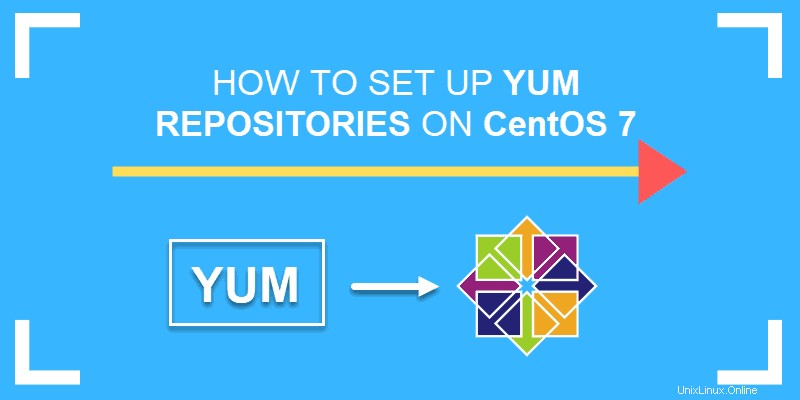
Prasyarat
- Akses ke akun pengguna dengan root atau sudo hak istimewa
- Akses ke jendela terminal/baris perintah (Menu> Aplikasi> Utilitas> Terminal)
- Yang YUM Manajer paket (Yellowdog Updater Modified), diinstal secara default
Mengatur dan Mengonfigurasi Repositori Yum di CentOS
Langkah 1:Konfigurasikan Akses Jaringan
Pertama, mengadakan yum repositori mengharuskan Anda untuk mengonfigurasi sistem untuk akses jaringan.
Yum biasanya mengirimkan file melalui FTP atau HTTP. Namun, Anda tidak dapat mengonfigurasi keduanya, jadi luangkan waktu sejenak untuk memutuskan metode mana yang ingin Anda gunakan.
Jika Anda sudah memiliki sistem yang dikonfigurasi sebagai server web dengan Apache atau server FTP dengan vsftpd, lewati ke Langkah 2.
Untuk menggunakan HTTP, instal paket layanan web Apache dengan perintah:
sudo yum install httpdJika Anda menggunakan FTP, instal paket perangkat lunak vsftpd dengan:
sudo yum install vsftpdIni adalah contoh output dengan versi terbaru yang sudah diinstal:

Langkah 2:Buat Repositori Lokal Yum
Salah satu alat yang membantu adalah paket perangkat lunak createrepo. Perangkat lunak ini menggabungkan beberapa .rpm file bersama-sama menjadi repomd gudang. Instal perangkat lunak dengan memasukkan yang berikut ini:
sudo yum install createrepoSelanjutnya, instal yum-utils untuk memberi sistem Anda kotak peralatan yang lebih baik untuk mengelola repositori. Instal yum-utils dengan memasukkan yang berikut ini:
sudo yum install yum-utilsIni adalah contoh keluaran yang mungkin:

Langkah 3:Buat Direktori untuk Menyimpan Repositori
Kemudian, buat direktori untuk repositori HTTP menggunakan:
sudo mkdir –p /var/www/html/repos/{base,centosplus,extras,updates}Buat alternatif direktori FTP dengan mengetikkan yang berikut ini:
sudo mkdir –p /var/ftp/reposLangkah 4:Sinkronisasi Repositori HTTP
Unduh salinan lokal repositori CentOS . resmi ke server Anda. Hal ini memungkinkan sistem di jaringan yang sama untuk menginstal pembaruan secara lebih efisien.
Untuk mengunduh repositori, gunakan perintah:
sudo reposync -g -l -d -m --repoid=base --newest-only --download-metadata --download_path=/var/www/html/repos/sudo reposync -g -l -d -m --repoid=centosplus --newest-only --download-metadata --download_path=/var/www/html/repos/sudo reposync -g -l -d -m --repoid=extras --newest-only --download-metadata --download_path=/var/www/html/repos/sudo reposync -g -l -d -m --repoid=updates --newest-only --download-metadata --download_path=/var/www/html/repos/Sistem harus menjangkau dan mengunduh salinan repositori resmi.
Pada perintah sebelumnya, opsinya adalah sebagai berikut:
- –g – memungkinkan Anda menghapus atau menghapus paket pada CentOS yang gagal dalam pemeriksaan GPG
- –l – dukungan plugin yum
- –d – memungkinkan Anda menghapus paket lokal yang tidak lagi ada di repositori
- –m – memungkinkan Anda mengunduh file comps.xml, berguna untuk mengelompokkan paket berdasarkan fungsi
- ––repoid – tentukan ID repositori
- ––hanya terbaru – hanya mengunduh versi paket terbaru, membantu mengatur ukuran repositori
- ––download-metadata – unduh metadata non-default
- ––jalur unduhan – menentukan lokasi untuk menyimpan paket
Jika Anda menggunakan FTP, ganti direktori FTP Anda dengan perintah di atas. Anda juga dapat menggunakan CD instalasi sebagai sumber repositori.
Pertama, mount cd, lalu salin file ke direktori FTP Anda dengan yang berikut:
cp /media/packages/* /var/ftp/reposLangkah 5:Buat Repositori Baru
Kami akan menggunakan utilitas createrepo untuk membuat repositori.
Untuk membuat repositori untuk HTTP gunakan perintah:
sudo createrepo /var/www/htmlTerminal akan menampilkan informasi berikut:

Demikian pula, buat repositori untuk FTP, masukkan berikut ini:
sudo createrepo /var/ftpLangkah 6:Siapkan Repositori Yum Lokal di Sistem Klien
Sekarang siapkan Repositori Yum lokal di mesin klien.
1. Pertama, beralih ke sistem klien dan login sebagai pengguna dengan root atau sudo hak istimewa.
2. Selanjutnya, Anda harus mencegah yum dari mengunduh dari lokasi yang salah. Untuk melakukan ini, pindahkan default yum file repositori dengan perintah berikut:
mv /etc/yum.repos.d/*.repo /tmp/Perintah ini menyimpan file di /tmp/ direktori. Anda dapat mengganti lokasi lain yang Anda inginkan.
3. Buat dan edit file konfigurasi baru:
sudo nano /etc/yum.repos.d/remote.repoSistem harus membuka file baru di editor teks.
4. Di file baru, masukkan perintah (ganti alamat IP dengan alamat IP server Anda):
[remote]
name=RHEL Apache
baseurl=http://192.168.1.10
enabled=1
gpgcheck=05. Terakhir, simpan file dan keluar.
Jika Anda mengonfigurasi untuk FTP, gunakan yang berikut ini (ganti alamat IP dengan alamat IP server Anda):
[remote]
name=RHEL FTP
baseurl=ftp://192.168.1.10
enabled=1
gpgcheck=0Langkah 7:Uji Konfigurasi
Saat masih di sistem klien, jalankan perintah untuk menginstal paket dengan yum pengelola paket:
sudo yum install httpdOleh karena itu, sistem harus menjangkau server Anda dan menginstal perangkat lunak.